Mac'teki disk hatalarını düzeltmek için Disk Yardımı kullanmak faydalı bir çözüm olabilir. Ancak bazı kullanıcılar, işlemi oldukça yavaş ve hatta yanıt vermez hale getiren, sıkışmış gibi hissettiklerini fark ediyorlar.
Mac'imde İlk Yardım'ı çalıştırdım, ancak işlem çok uzun sürdü ve başarısız oldu. Bu aşırı yavaşlatan eylemin neyin sebep olduğunu bilmek istiyorum. -discussion.apple.com
Özellikle acil sorunları gidermeye çalışırken bu durum oldukça sinir bozucu olabilir. İşte burada, iBoysoft hızı artırmak ve İlk Yardım'ın başarılı bir şekilde tamamlanmasını sağlamak için birkaç etkili yöntem sunuyor.

# 1 Basit çözümleri deneyin
Gelişmiş sorun gidermeye dalmadan önce, aşağıdaki basit adımları deneyin.
- Mac'inizi yeniden başlatın: Basit bir yeniden başlatma geçici sorunları çözebilir.
- Sabırlı olun: Büyük sürücüler veya özellikle HDD'ler gibi çok sayıda dosyaya sahip olanlar tarama işlemi için daha uzun sürebilir.
- Uygulamaları kapatın: İlk Yardım'ı çalıştırmadan önce gereksiz tüm uygulamaları kapatın ve kaynak çatışmasını azaltın.
- Mac'teki disk alanını boşaltın: Sürücünüzde en az %15-20 boş alanınız olduğundan emin olun (düşük alan disk işlemlerini yavaşlatır).
# 2 Kurtarma Modunda İlk Yardım'ı Çalıştırın
İlk Yardım'ı macOS Kurtarma Modu ile çalıştırmak, arka planda çalışan sistem süreçlerinden gelen müdahale olmaksızın aracın çalışmasına izin verir.
- Mac'inizi yeniden başlatın.
- Command ve R tuşlarını Apple logosu görünene kadar basılı tutun.
- Disk Yardımı'nı tıklayın.
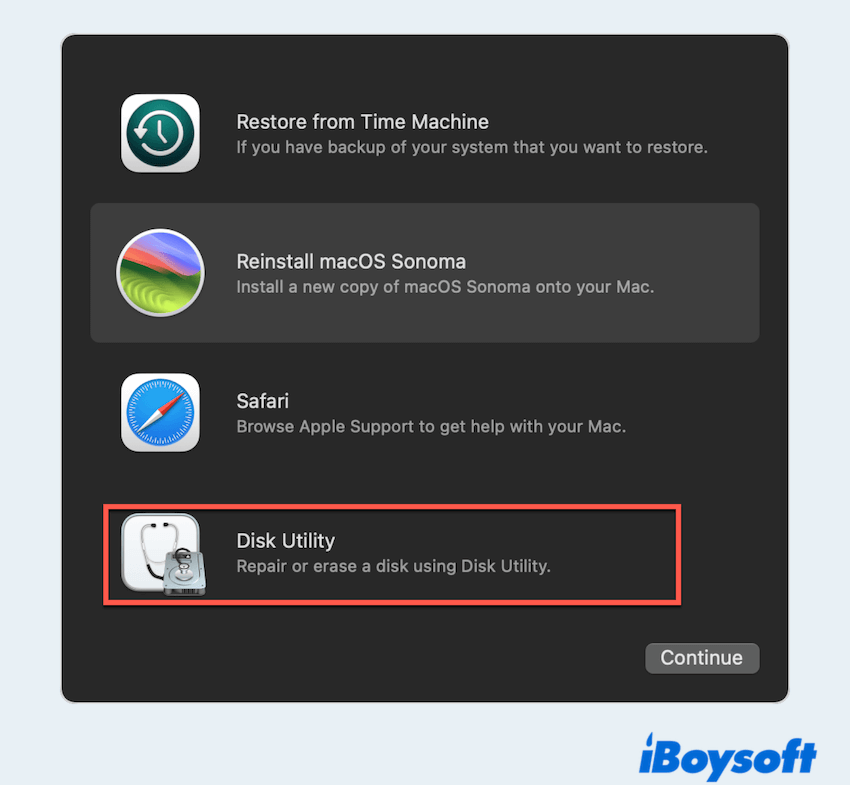
- Onarım yapmak istediğiniz diski seçin ve en üstte İlk Yardım'ı tıklayın > Çalıştır.
Bu genellikle birçok kullanıcıya göre daha hızlı çalışır ve özellikle başlangıç disk sorunları için daha etkilidir.
# 3 Mac Güvenli Modunu Kullanın
Mac Güvenli Modu üçüncü taraf uzantılarını devre dışı bırakır ve temel sistem kontrollerini yapar, Disk Yardımı'nı çalıştırmak için daha temiz bir ortam oluşturur.
- Intel Mac'ler: Yeniden başlatın ve Giriş penceresi görünene kadar Shift tuşuna basılı tutun.
- Apple Silicon Mac'ler: Mac'inizi kapatın, güç düğmesini basılı tutun. Başlangıç diskinizi seçin, Shift tuşuna basın ve Güvenli Mod'da "Devam"ı tıklayın.
Güvenli Mod'a girdikten sonra, Disk Yardımı'nı açın ve tekrar çalıştırmayı deneyin.
# 4 Disk sağlığını kontrol edin
Mac'te yavaş çalışan İlk Yardım genellikle daha derin donanım sorunlarını, özellikle eski sabit disklerle ilgili sorunları işaret edebilir.
- Bulucu > Uygulamalar > Yardımcı Programlar > Disk Yardımcısı.
- Ana diskinizi (sadece hacim değil) seçin ve Doğrulanmış veya Başarısız olduğunu kontrol edin.
- Daha fazla detay için Terminal'i açın ve "diskutil verifyDisk disk0" yazın.
- Hala başarısız olursa, verileri hemen yedekleyin ve sürücüyü değiştirin.
# 5 NVRAM'ı Sıfırlama
NVRAM'da saklanan bozuk sistem ayarları, İlk Yardım gibi yardımcı programlarda performans sorunlarına neden olabilir.
- Mac'inizi kapatın.
- Açın ve hemen "Option + Command + P + R" tuşlarına basılı tutun.
- Tuşları yaklaşık 20 saniye boyunca basılı tutun, sonra bırakın.
Bu sıfırlama herhangi bir dosyayı silmeyecek ancak sorunlu ayarları temizlemeye yardımcı olabilir.
# 6 Spotlight Çakışmalarını Kontrol Etme
Spotlight dizini, özellikle yeni biçimlendirilmiş veya yoğun olarak kullanılan sürücülerde disk işlemleriyle çakışabilir.
- Apple menüsü > Sistem Ayarları > Spotlight > Arama Gizliliği.
- + düğmesine tıklayın ve sorunlu diski ekleyin, ardından Tamam'ı tıklayın.
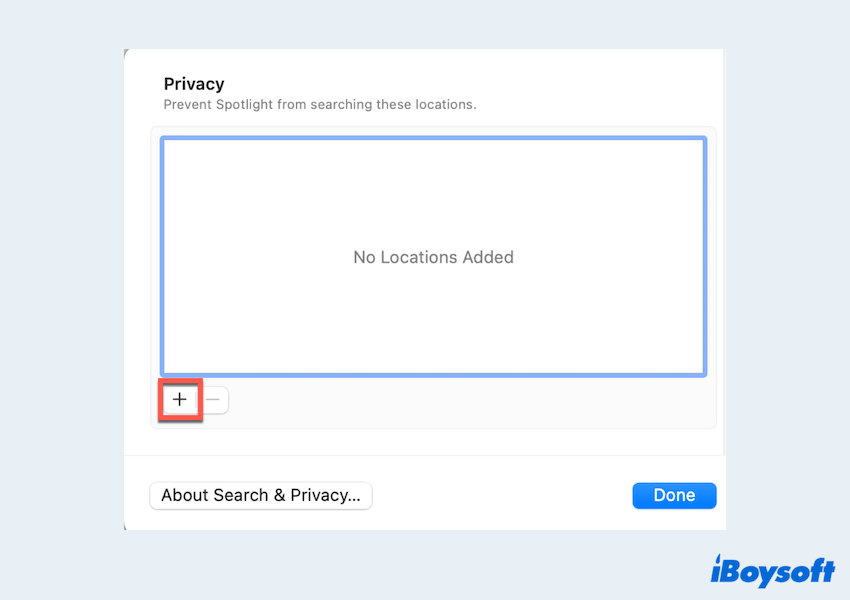
- İlk Yardım'ı tekrar çalıştırın.
- Tamamlandığında, Spotlight'ın normal dizinine geri dönmek için diski Spotlight'ın gizlilik listesinden kaldırın.
# 7 Yedekleme ve Diski Değiştirme
Eğer diskiniz sürekli olarak İlk Yardım'ın donmasına veya tamamlanması için saatlerce sürmesine neden oluyorsa, bu yaklaşan bir arıza işareti olabilir.
- Time Machine veya başka bir yedekleme yöntemi kullanarak verilerinizi koruyun.
- Sürücüyü değiştirin, özellikle eski bir HDD ise. Daha hızlı ve daha güvenilir performans için SSD'ye geçmeyi düşünün.
Sorunu yavaş çalışan İlk Yardım Mac'i düzelttiniz mi? Lütfen bu gönderiyi paylaşın.
İlk Yardım, Mac'in depolamanın sağlıklı kalmasına yardımcı güçlü bir araçtır, ancak yavaş çalıştığında veya takılıyor gibi göründüğünde temel sorunlara işaret edebilir. Yukarıdaki adımları takip ederek, umarım sonunda başarılı olursunuz.